Kopiere originaler for hefteoppsett
Du kan skrive ut skannede sider på forsiden og baksiden av papiret, og deretter brette de utskrevne sidene i to for å lage et hefte.
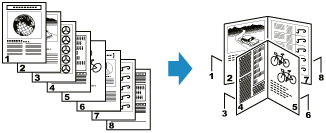
 Merk
Merk
-
Hefteoppsett-kopiering gjør det mulig å skrive ut på følgende størrelser for vanlig papir i henhold til størrelsen på originalen.
-
For originaler i A4-format: A3, A4 A5
-
For originaler i B5-format: B5, B4
-
For originaler i Letter-format: Letter, 28 x 43 cm (11 x 17 tommer)
-
-
Kant til kant-utskrift støttes ikke.
-
Originaler i B5-format kan bare skannes på platen.
-
Velg
 Kopier (Copy) i skjermbildet HJEM.
Kopier (Copy) i skjermbildet HJEM. -
Velg
 Hefteoppsettkopi (Booklet layout copy).
Hefteoppsettkopi (Booklet layout copy). -
Les meldingen og velg OK.
-
Velg størrelsen til originaler.
-
Velg retningen til originaler.
Hvis originalen er B5-format, kan du gå til trinn 9 "Når du legger originaler på glassplaten:".
-
Velg posisjonen der du vil plassere originalene (på platen eller ADF (automatisk dokumentmater)).
-
Skann originaler.
Når du legger originaler på platen:
-
Plasser den første originalsiden og velg OK.
-
Velg papirbindingsposisjon.
For langsidestifting velger du innbinding til venstre (A) eller innbinding til høyre (B).
For kortsidestifting velger du å innbinding øverst (C) eller innbinding nederst (D).
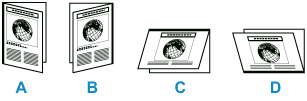
-
Velg sidestørrelsen det skal skrives ut på.
-
Angi innstillingene etter behov.
Du kan angi antall kopier i ventemodusskjermbildet for kopiering.
For mer informasjon om innstillingselementene:
-
Trykk på Farge (Color) for fargeutskrift eller på Svart (Black) for svart/hvitt-utskrift.
-
Plasser den andre originalsiden og velg Skann (Scan).
-
Når du har skannet alle sidene, velger du Skriv ut nå (Print now).
Skriveren begynner å skrive ut.
 Merk
Merk-
Når du skriver ut på papirformatet A3, B4, 28 x 43 cm (11 x 17 tommer), vises en melding etter at alle forsidene er skrevet ut.
Fjern utskriftspapirbunken fra papirutmatingsbrettet, snu den og legg den i som vist nedenfor (legg kanten på papiret som mates ut, opp) i bakskuffen, og velg deretter Start utskrift (Start print).
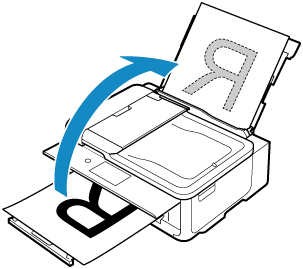
-
Når du legger dokumenter i ADF:
-
Påse at dokumenter vender opp, legg dem i ADF og velg OK.
Legg dokumentene med den første siden øverst.
-
Velg skanneside (én eller begge sider).
-
Velg innbindingsposisjon for begge sider (kortsidestifting eller langsidestifting).
-
Velg papirbindingsposisjon.
For langsidestifting velger du innbinding til venstre (A) eller innbinding til høyre (B).
For kortsidestifting velger du å innbinding øverst (C) eller innbinding nederst (D).
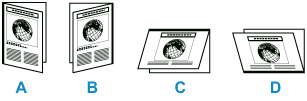
-
Velg sidestørrelsen det skal skrives ut på.
-
Angi innstillingene etter behov.
Du kan angi antall kopier i ventemodusskjermbildet for kopiering.
For mer informasjon om innstillingselementene:
-
Trykk på Farge (Color) for fargeutskrift eller på Svart (Black) for svart/hvitt-utskrift.
Skriveren begynner å skrive ut.
 Merk
Merk-
Når du skanner begge sidene av dokumenter og skanningen av den ene er fullført, må du fjerne dokumentene fra dokumentleveringssporet, legge dem i dokumentskuffen uten å endre retningen på, og deretter velge Skann (Scan).
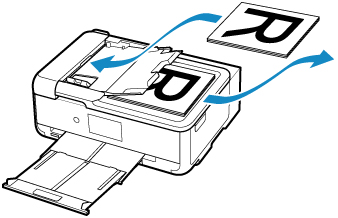
-
Når du skriver ut på papirformatet A3, B4, 28 x 43 cm (11 x 17 tommer), vises en melding etter at alle forsidene er skrevet ut.
Fjern utskriftspapirbunken fra papirutmatingsbrettet, snu den og legg den i som vist nedenfor (legg kanten på papiret som mates ut, opp) i bakskuffen, og velg deretter Start utskrift (Start print).
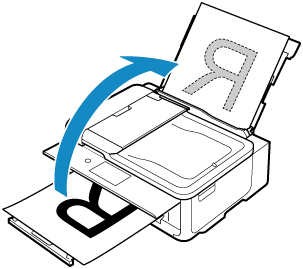
-
-
 Merk
Merk
-
Hvis Enhetsminnet er fullt. Kan ikke fortsette prosessen. (Device memory is full. Cannot continue process.) vises på berøringsskjermen under skanning, reduserer du antallet dokumentsider som skal skannes, og prøver å kopiere på nytt.
-
Når du skanner dokumenter i ADF, oppstår det en feil hvis antallet forsidedokument og baksidedokumenter ikke er likt. Kontroller antallet dokumentsider, og prøv på nytt.
-
For heftepppsettkopi kan skriveren skanne opptil 100 dokumentsider, avhengig av dokumenttypen.

